相信在這個如此忙碌的社會中,大家都一定有著滿滿的行程,行事曆變成不可缺少的工具之一,我想使用Outlook來當行事曆工具的人一定也不在少 數,畢竟現在WM OS在PDA也算是大宗,就算你沒有買Microsoft的Office也會有買PDA送的Outlook,如果你想要將Outlook中的12小時制切 換為24小時制或是由24小時制切換為12小時制,但是總是找不到在Outlook中如何切換怎麼辦?
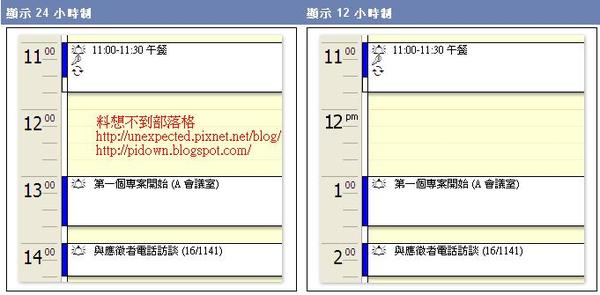
由於這個12/24小時制的設定並不是由Outlook來控制,所以你在Outlook中找了半天也找不到該如何設定,你必須在你的OS上設定才行,以下以Windows XP為範例位大家介紹該如何設定。
1.點選左下角的【開始】再點選【控制台】進入控制台的視窗。
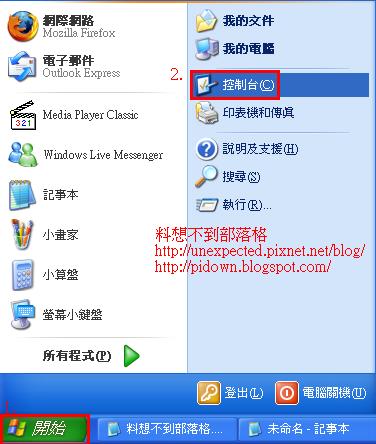
2.按一下控制台視窗中的【日期、時間、語言及地區選項】。
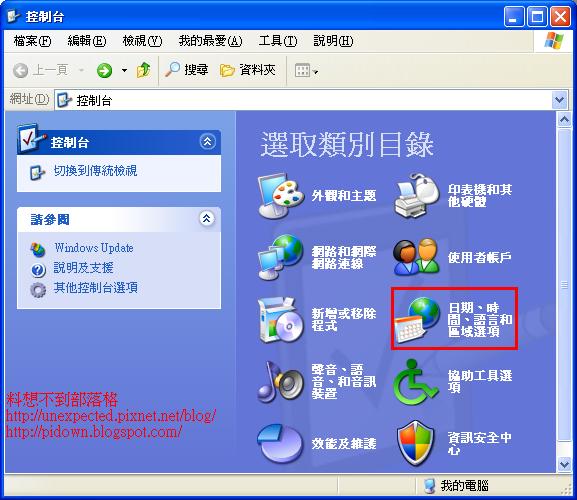
3.在【日期、時間、語言及地區選】的視窗中,按一下【地區及語言選項】。
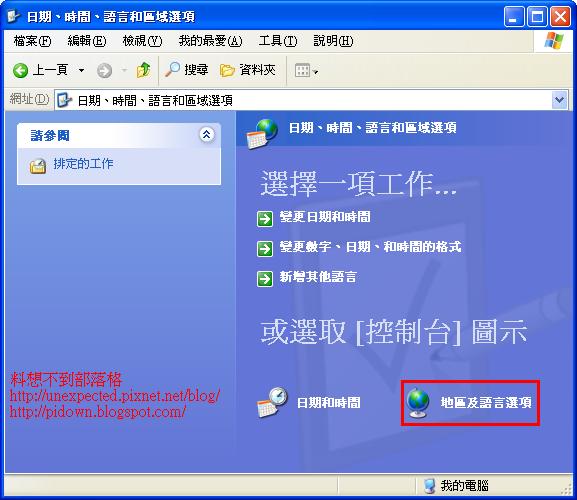
4.在【地區及語言選項】的視窗中,按一下【自訂】。
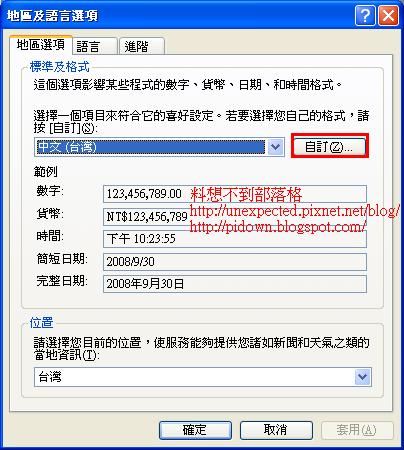
5.在【自訂】的視窗中,按一下【時間】的頁籤,並將【時間格式】設定為你想要的格式,此範例是設定為24小時制。
[HH:mm:ss]此設定為24小時制
[hh:mm:ss tt]此設定為12小時制
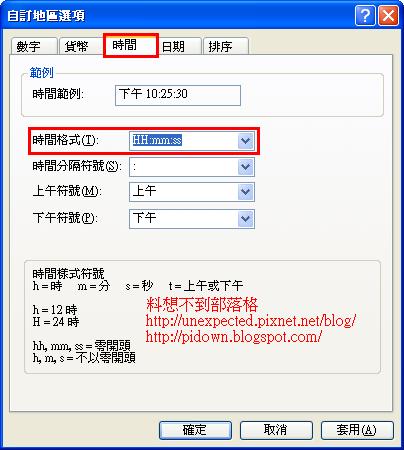
PS.同步更新於 料想不到部落格與IT邦幫忙之鐵人賽文章
http://unexpected.pixnet.net/blog/
http://ithelp.ithome.com.tw/question/10011171
沒有留言:
張貼留言